Hoe om na PDF te druk
Dit wikiHow artikel sal jy leer om `n lêer te stoor as `n PDF dokument met behulp van Windows 10, Microsoft Office, Google Chrome of Mac OS.
stappe
Metode 1
Windows 10

1
Maak `n dokument oop Open die dokument, lêer of webblad wat u as PDF-formaat wil stoor.

2
Klik op Lêer. Dit is in die menubalk bo links van die skerm.

3
Klik op drukker ... Dit is amper aan die einde van die keuselys.

4
Dubbelklik op Microsoft Print To PDF.

5
Gee die lêer `n naam. Doen dit in die veld van "Lêernaam:" Aan die einde van die dialoogkassie wat sal verskyn.

6
Kies `n plek waar die lêer gestoor moet word.

7
Klik op Stoor Dit is in die onderste regterkantste hoek van die dialoogkassie. Die dokument sal gestoor word as `n PDF-lêer op die plek wat u kies.
Metode 2
Microsoft Office

1
Maak `n Microsoft Word-, Excel- of PowerPoint-dokument oop.

2
Klik op Lêer. Dit is in die menubalk bo links van jou skerm.

3
Klik op Stoor as ... Dit is aan die onderkant van die keuselys.

4
Klik op die hangkieslys lêerformaat:.

5
Klik op PDF In die nuwe weergawes van Office verskyn dit in die gedeelte van "Uitvoerformate" van die spyskaart.

6
Voer `n naam vir die dokument in die veld in "Uitvoer as:".

7
Kies `n plek om die dokument te stoor.

8
Klik op Stoor Dit is in die linker onderste hoek van die dialoogkassie. Die dokument sal gestoor word as `n PDF-lêer in die geselekteerde plek.
Metode 3
Mac

1
Maak `n dokument oop Open `n dokument, lêer of webblad wat jy in PDF-formaat wil stoor.

2
Klik op Lêer. Dit is in die menubalk bo links van jou skerm.

3
Klik op Druk ... Dit is naby die einde van die keuselys.

4
Klik op PDF Dit is geleë in die onderste linkerhoek van die afdruk dialoog. `N Opsieslys sal verskyn.

5
Kliek op Stoor as PDF ... Dit is aan die begin van die keuselys.

6
Gee die lêer `n naam. Doen dit in die veld van "Stoor as:" bo aan die dialoogkassie.

7
Kies `n plek Gebruik die hangkieslys onder die veld "Stoor as" of kies `n plek uit die gedeelte van "gunsteling" aan die linkerkant van die dialoogkassie.

8
Klik op Stoor Dit is in die linker onderste hoek van die dialoogkassie. Die dokument sal gestoor word as `n PDF-lêer op die plek wat u kies.
wenke
- Wanneer u `n dokument in Google Chrome voorskou, kan u ook die metode gebruik "Druk na PDF" kies "Stoor na PDF" in die drukkieslys.
Deel op sosiale netwerke:
Verwante
 Hoe om PowerPoint-aanbiedings na video te omskep
Hoe om PowerPoint-aanbiedings na video te omskep Hoe om `n PDF-lêer te wysig
Hoe om `n PDF-lêer te wysig Hoe om hiperskakels in Microsoft Excel in te voeg
Hoe om hiperskakels in Microsoft Excel in te voeg Hoe om `n geskandeerde dokument na Woord te slaag
Hoe om `n geskandeerde dokument na Woord te slaag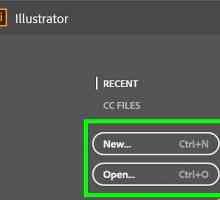 Hoe om `n hiperskakel in Illustrator by te voeg
Hoe om `n hiperskakel in Illustrator by te voeg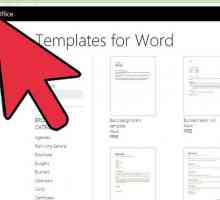 Hoe om templates in Microsoft Word by te voeg
Hoe om templates in Microsoft Word by te voeg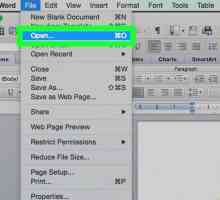 Hoe om dokumente in Microsoft Word te kombineer
Hoe om dokumente in Microsoft Word te kombineer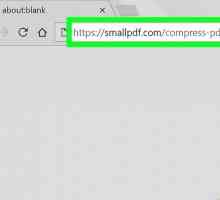 Hoe om PDF-lêers te komprimeer
Hoe om PDF-lêers te komprimeer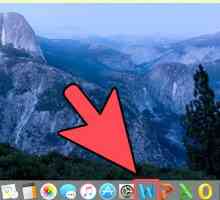 Hoe om woorde in Microsoft Word te tel
Hoe om woorde in Microsoft Word te tel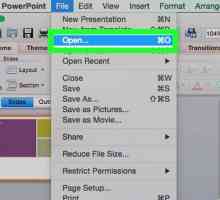 Hoe om PowerPoint na PDF om te skakel
Hoe om PowerPoint na PDF om te skakel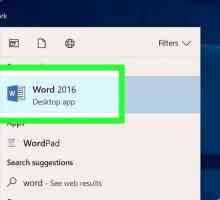 Hoe om `n PDF-lêer na Word-formaat om te skakel
Hoe om `n PDF-lêer na Word-formaat om te skakel Hoe om `n RTF-lêer om te sit in `n Word-lêer
Hoe om `n RTF-lêer om te sit in `n Word-lêer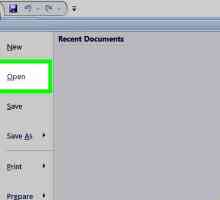 Hoe om `n prent van `n Excel-sigblad te skep
Hoe om `n prent van `n Excel-sigblad te skep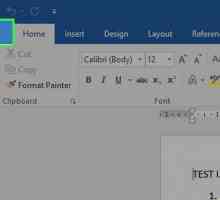 Hoe om `n PDF-lêer te stoor
Hoe om `n PDF-lêer te stoor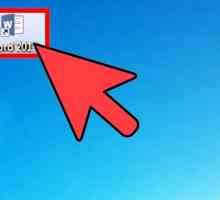 Hoe om `n dokument met `n ryk teksformaat (RTF) te stoor
Hoe om `n dokument met `n ryk teksformaat (RTF) te stoor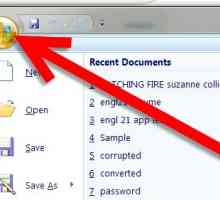 Hoe om `n Microsoft Word-dokument te stoor
Hoe om `n Microsoft Word-dokument te stoor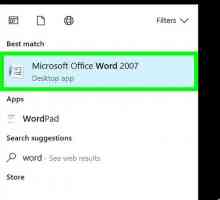 Hoe om `n Word-dokument te druk
Hoe om `n Word-dokument te druk Hoe om `n Word-lêer te herstel
Hoe om `n Word-lêer te herstel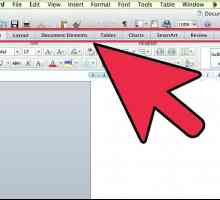 Hoe om Microsoft Office Word 2007 te gebruik
Hoe om Microsoft Office Word 2007 te gebruik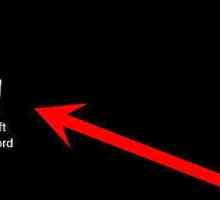 Hoe om `n nuwe dokument in Microsoft Office Word 2010 oop te maak
Hoe om `n nuwe dokument in Microsoft Office Word 2010 oop te maak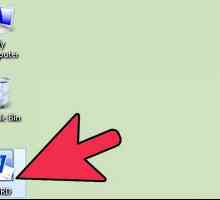 Hoe omskakel van Word na PDF
Hoe omskakel van Word na PDF
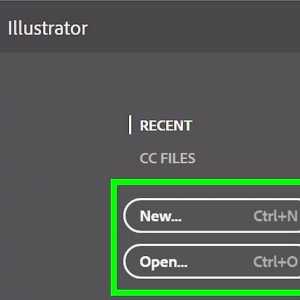 Hoe om `n hiperskakel in Illustrator by te voeg
Hoe om `n hiperskakel in Illustrator by te voeg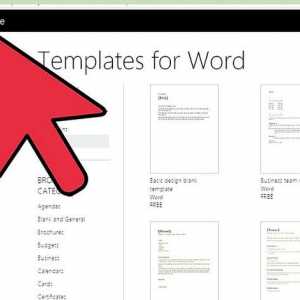 Hoe om templates in Microsoft Word by te voeg
Hoe om templates in Microsoft Word by te voeg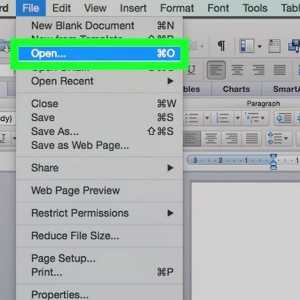 Hoe om dokumente in Microsoft Word te kombineer
Hoe om dokumente in Microsoft Word te kombineer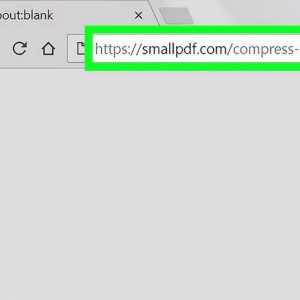 Hoe om PDF-lêers te komprimeer
Hoe om PDF-lêers te komprimeer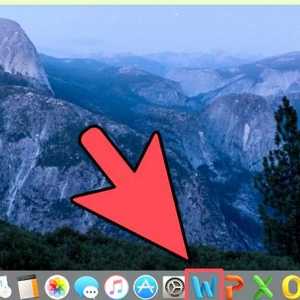 Hoe om woorde in Microsoft Word te tel
Hoe om woorde in Microsoft Word te tel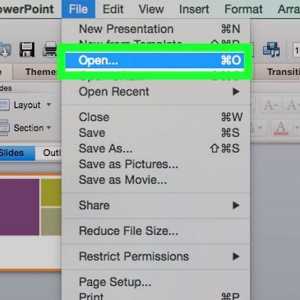 Hoe om PowerPoint na PDF om te skakel
Hoe om PowerPoint na PDF om te skakel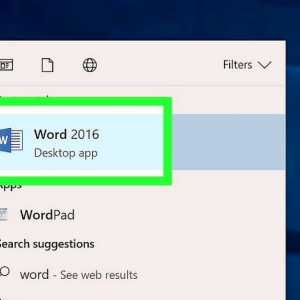 Hoe om `n PDF-lêer na Word-formaat om te skakel
Hoe om `n PDF-lêer na Word-formaat om te skakel